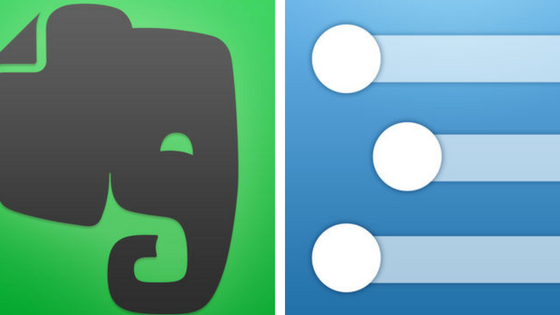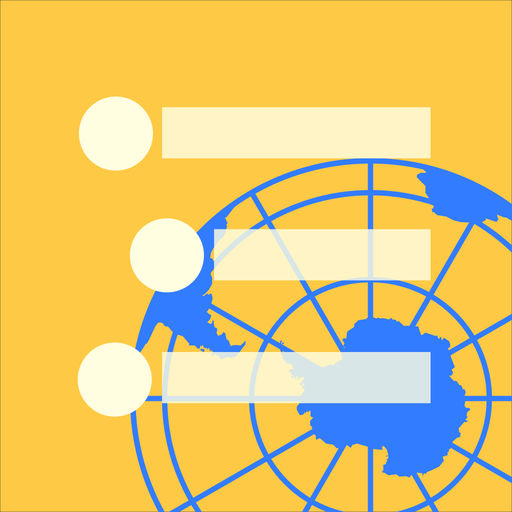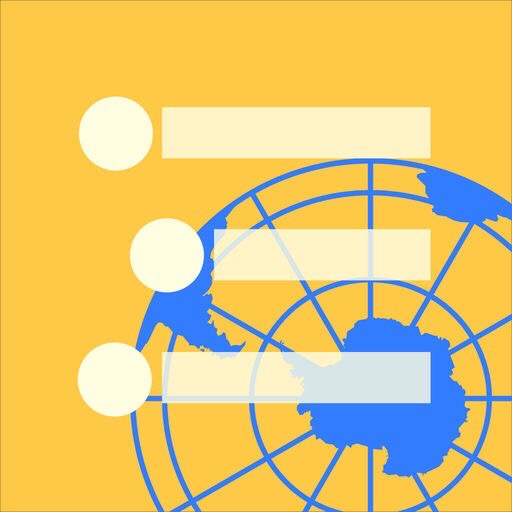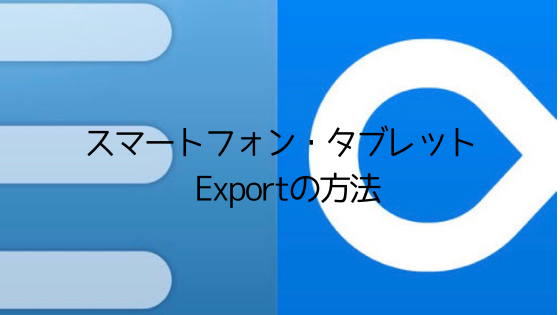本記事は、アウトライナーを難しくとらえず、日々の暮らしや仕事が便利になり、誰でも気軽に使えるものとして考えたい。文章を書くツールとしてだけではなく、生活や仕事が便利になるアウトライナーの具体的な使い方を提案したい、という趣旨で連載している『暮らしと仕事に役立つアウトライナー「WorkFlowy」の使い方レシピ』の12回目「暮らしに役立つレシピ 9 備忘録」です。
この連載の一連の内容は次のとおりです。
『暮らしと仕事に役立つ「WorkFlowy」の使い方レシピ』
- 1. はじめに
- 2. WorkFlowyの始め方
- 3. WorkFlowyの基本的な操作方法
- 4. 暮らしと仕事に役立つWorkFlowyのレシピ
- (1) 暮らしに役立つWorkFlowyのレシピ
- (2) 仕事に役立つWorkFlowyのレシピ
この連載の中で使うアウトライナーは「WorkFlowy」です。WorkFlowyの始め方や使い方については、第2回と第3回の記事を参照してください。
この連載後、順次レシピを追加し、全てのレシピを集めた全集のページを開設しました。

1. WorkFlowyを「備忘録」として使うレシピ
① 備忘録を管理するトピックを作る
忘れたときに備えて見返すための「備忘録メモ」をストックするトピックを作ります。
Point1
次々項の「私の使い方」で後述しますが、備忘録を管理する特定のトピックは作らず、備忘録メモを書いたトピックに「備忘録」というタグをつけておく、という運用もできます。こうしておけば、タグで検索し、備忘録のメモを表示させることができます。
② 備忘録はメモとタグをセットで書く
①で作ったトピックの下位トピックに備忘録を書いていきます。
そのとき、後で検索しやすいような分類のタグをつけておくと、後でメモを探すときに便利です。
Point2
Point1のように特定のトピックを作らず、「備忘録」というタグをつけて管理する場合も、さらに分類のタグをつけておくと、検索性が高まります。
③ タグの一覧を作っておく
②でつけたタグは、あらかじめ一覧にしておくと、備忘録のメモを探す必要があるとき、タグを見て探すことができるのでオススメです。
2. このレシピのオススメPoint
WorkFlowyは、アウトライナーとして構造化する必要のないテキストなど、単なるメモを書き留める場としても便利に使うことができます。
その便利さの1つが、タグの機能です。
WorkFlowyは、@または#の後の言葉をタグとしてリンク形式でクリックできるようになり、クリックするとそのタグをつけたトピックを検索して表示することができます。
例えば、備忘録としてメモしたトピックに「よく見返す」というタグをつけておけば、後でこのタグのリンクをクリックすれば、簡単にそのタグをつけたメモだけを表示させることが可能です。
タグの機能は、他のメモ帳のアプリケーションにもよくある基本的な機能ですが、タグはノート単位に付与するのが一般的だと思います。
一方、WorkFlowyのタグは、トピック内のどこにでもつけることができます。
ここがWorkFlowyを備忘録などのメモの保管場所として使うときの便利なところだと思います。
また、もう1つ便利なのが同期の機能です。
WorkFlowyは、パソコン、スマートフォン、タブレットなど端末を選ばす、どの端末でも書くことができ、書いたメモを見ることができますので、備忘録として使うには便利です。
3. 私の使い方
(1) 「日付トピックライフログ」で備忘録
私は、以下の以前の記事で書いたとおり、WorkFlowyで「日付トピックライフログ」をつけています。
日付トピックライフログとは、毎朝、WorkFlowyにその日の日付名のトピックを作り、その日の行動、感情、思いついたアイデア、その日の気分や体調、やらなければいけないこと、課題と感じたことなどなど、その日の行動の記録と頭に浮かんだことを、日付名のトピック内にどんどん記録をしていくものです。
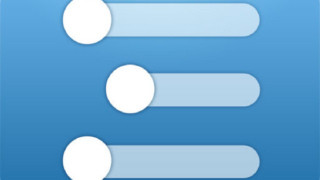
私は、備忘録メモは、特定の専用トピックは作らず、この日付トピックに書いています。メモをしようとするたびに、特定の専用トピックを探して入力するのが煩わしいですし、入力するときの素早さに欠けるので、その日のすべての記録は、基本的に、この「日付トピックライフログ」に入れるようにしているのです。
(2) タグとタグ一覧を使って検索性を高める
トピックに備忘録のメモを書いたとき、「@備忘録」というタグをつけ、内容によっては、さらに「@子ども」や「@よく見る」など、備忘録メモを分類するようなタグをつけています。
こうしておけば、後でメモを探さなければいけなくなったとき、どちらかのタグでメモを引っ張り出すことができますので、見つけやすくなります。
また、タグは一覧にしてあり、検索しやすくしています。
1つのトピック内にすべてのタグを書いておくと、1つのタグを検索し表示させた後も、そのタグのあるトピックが表示される、すなわち、すべてのタグが書いてあるトピックが表示されることになるので、別のタグを選択できることになり、複数のタグで検索するときに便利です。
少しわかりにくいかもしれませんので、下の2つの画像(画面はHandyFlowy)をご覧ください。
左が備忘録タグの検索結果です。すべてのタグは一番上にある1つのトピックに書いてあるため、備忘録タグを検索すると、備忘録タグのあるトピック、すなわちタグのすべてが書いてあるトピックが表示されるので、右の画像のように別のタグも選択することで、さらに検索結果を絞り込むことができます。(右の画像は、備忘録タグと家というタグの両方がついているトピックの検索結果)
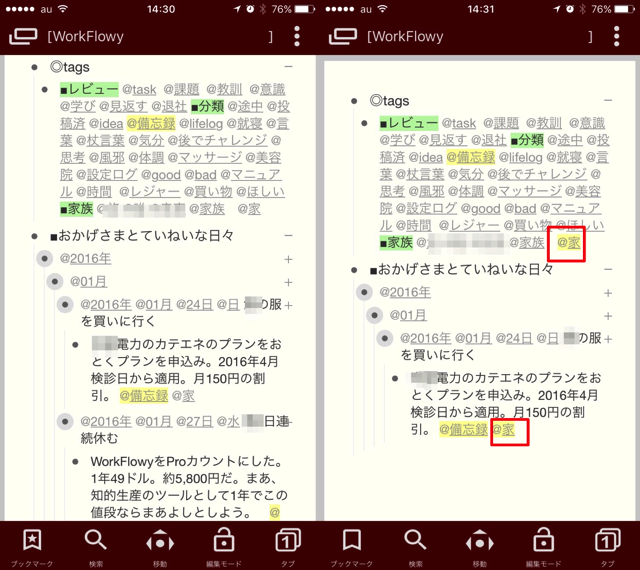
(3) 些細なことでもメモしてタグをつける
ちなみに、備忘録メモとは、どんな内容のメモなのでしょうか。
これは人によってぜんぜん違うと思いますが、最近の私の備忘録を見返してみると、こんな内容が書いてありました。
電力のプランを申し込みしたこと、WorkFlowyのProアカウントにしたこと、外出のときつながりやすくよく使うWi-Fiの電波の名称、などです。
このような些細なことでも、これは覚えておきたいな、とか、後でどうだったか思い返しそうだな、と思った内容は面倒くさがらずになるべくメモして備忘録タグをつけるようにしています。
そうしておくと、後で、あのときメモしておいてよかったと思えるときがきっと来るのです。
4. おわりに
私は、構造化することが全く想定されないテキストメモでも、単なるメモ帳としてWorkFlowyを使っています。
それは、本記事で紹介したように、タグの便利さと端末を選ばず使えるのが便利だからです。しかも、例えばパソコンで書き込んだら、すぐにiPhoneで見ることができる同期の速さは気持ちよく、まったくストレスを感じさせません。
私の中では、メモする、イコール、WorkFlowyを起動する(実際はMemoFlowyですが)、というのが当たり前になっています。
【参考】同様の使い方を紹介しているブログの記事
この記事は以上です。
もし、少しでも参考になった内容があれば、下の「いいね」ボタンを押してください。励みになります!
このブログには、iPhone・iPad・Apple Watch、アプリ、Kindle出版、ブログ運営などに関する記事があります。カテゴリーページや下にある「関連記事」を、ぜひご覧ください。